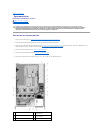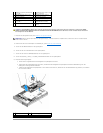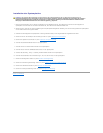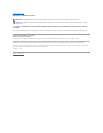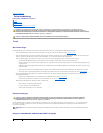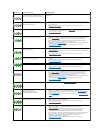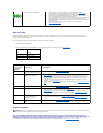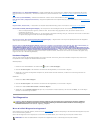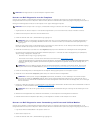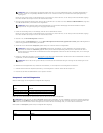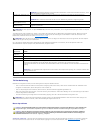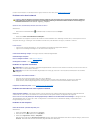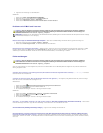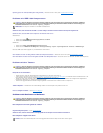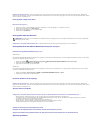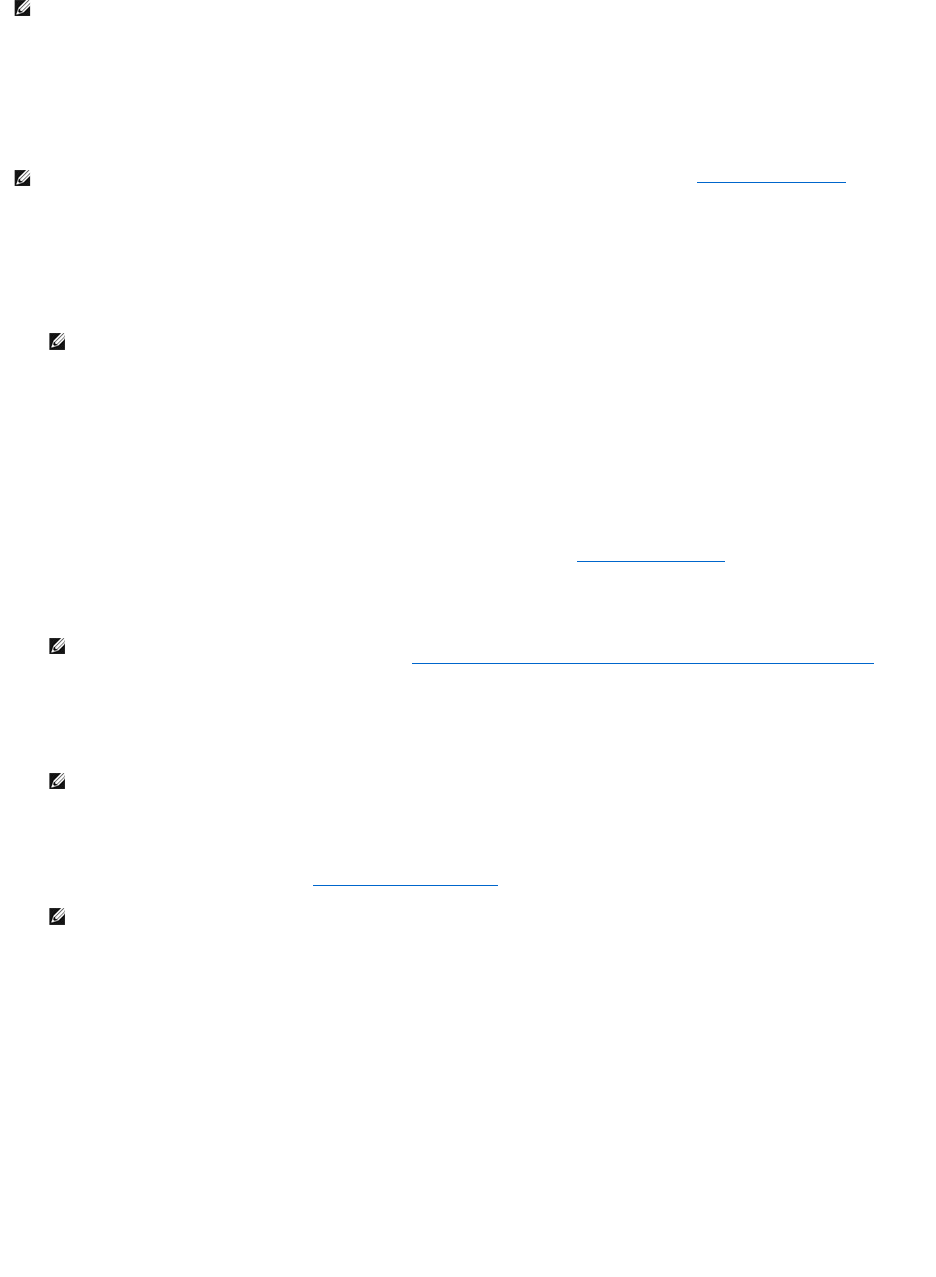
Starten von Dell Diagnostics von der Festplatte
RufenSievordemAusführenvonDellDiagnosticsdasSystem-Setup-Programm auf (Anleitungen dazu finden Sie im Dell-Technologiehandbuch), um die
KonfigurationsdatenIhresComputerszuüberprüfen.StellenSiesicher,dassdaszutestendeGerätimSystem-Setup-Programm angezeigt wird und aktiv ist.
Das Programm Dell Diagnostics" befindet sich auf der Festplatte in einer eigenen Dienstprogrammpartition.
1. Vergewissern Sie sich, dass der Computer an einer Steckdose angeschlossen ist, von der Sie sicher wissen, dass sie einwandfrei funktioniert.
2. SchaltenSiedenComputereinoderführenSieeinenNeustartdurch.
3. DrückenSiesofortdieTaste<F12>,sobalddasDELL-Logo angezeigt wird.
Falls Sie zu lange gewartet haben und das Betriebssystem-Logo angezeigt wird, warten Sie weiter, bis der Desktop von Microsoft Windows angezeigt
wird. Fahren Sie dann den Computer herunter und versuchen Sie es erneut.
4. WählenSiemitderNach-oben- oder Nach-unten-Taste Diagnostics(Diagnose)ausdemStartmenüausundbetätigenSiedanndieEingabetaste.
DerComputerführtdieSystemprüfungPre-bootSystemAssessment(PSA)aus,d.h.eineReihevonTestszurEingangsprüfungvonSystemplatine,
Tastatur, Anzeige, Arbeitsspeicher, Festplatte usw.
l Beantworten Sie die Fragen, die ggf. angezeigt werden.
l Wenn Fehler erkannt werden, notieren Sie sich die Fehlercodes und konsultieren Sie Kontaktaufnahme mit Dell.
l WurdedieSystemüberprüfungvordemStartenerfolgreichdurchgeführt,wirdfolgendeMeldungangezeigt:Booting Dell Diagnostics Utility
Partition. Press any key to continue.(DiePartitiondesProgrammsDellDiagnosticswirdgestartet.DrückenSieeinebeliebigeTaste,um
fortzufahren.)
5. DrückenSieeinebeliebigeTaste,umDellDiagnosticsvonderDiagnose- Dienstprogrammpartition auf der Festplatte zu starten.
6. WählenSiemitderTabulatortasteTest System(Systemtesten)ausunddrückenSiedanndieEingabetaste.
7. KlickenSieimMainMenu(Hauptmenü)vonDellDiagnosticsmitderMausaufdenauszuführendenTestoderdrückenSiedieTabulatortasteunddanndie
Eingabetaste,umdiesenauszuwählen(sieheHauptmenüvonDellDiagnostics).
8. NachdemalleTestsabgeschlossensind,schließenSiedasTestfenster,umzumHauptmenüvonDellDiagnosticszurückzukehren.
9. SchließenSiedasFensterdesHauptmenüs(MainMenu),umDellDiagnosticszuverlassenunddenComputerneuzustarten.
Starten von Dell Diagnostics unter Verwendung von Drivers and Utilities Medien.
RufenSievordemAusführenvonDellDiagnosticsdasSystem-Setup-Programm auf (Anleitungen dazu finden Sie im Dell-Technologiehandbuch), um die
KonfigurationsdatenIhresComputerszuüberprüfen.StellenSiesicher,dassdaszutestendeGerätimSystem-Setup-Programm angezeigt wird und aktiv ist.
1. Legen Sie die Drivers and Utilities Medien in das optische Laufwerk ein.
2. Starten Sie den Computer neu.
3. DrückenSiesofortdieTaste<F12>,sobalddasDELL-Logo angezeigt wird.
ANMERKUNG: Dell Diagnostics kann nur auf Dell-Computernausgeführtwerden.
ANMERKUNG: Falls Ihr Computer nicht in der Lage ist, ein Monitorbild anzuzeigen, wenden Sie sich an Dell (siehe Kontaktaufnahme mit Dell).
ANMERKUNG: WenneineTastelängereZeitgedrücktgehaltenwird,kanneszueinemTastaturfehlerkommen.UmmöglicheTastaturfehlerzu
vermeiden,drückenSieinregelmäßigenAbständendieTaste<F12>undlassensiewiederlos,bisdasBootDeviceMenu(Startgerätemenü)
angezeigt wird.
ANMERKUNG: WirdineinerMeldungangezeigt,dasskeineDienstprogrammpartitionfürDiagnosenermitteltwerdenkonnte,führenSieDell
DiagnosticsüberdieDrivers and Utilities Medien aus (siehe Starten von Dell Diagnostics unter Verwendung von Drivers and Utilities Medien.).
ANMERKUNG: Es wird empfohlen, die Option Test System(Systemtesten)auszuwählen,umeinenvollständigenTestaufIhremComputer
auszuführen.BeiAuswahlvonTest Memory(Speichertesten)wirddererweiterteSpeichertestgestartet,derbiszu30Minutenodermehrin
Anspruchnehmenkann.ErfassenSienachAbschlussdesTestsdieTestergebnisseunddrückenSiedanneinebeliebigeTaste,umzumvorherigen
Menüzurückzukehren.
ANMERKUNG: Notieren Sie sich den genauen Wortlaut von Fehlercodes und Problembeschreibungen und befolgen Sie die Anweisungen auf dem
Bildschirm.